win10系统下Opera欧朋浏览器怎么截图
opera浏览器不仅页面简约,功能也十分强大。不过,一些windows10系统用户反馈在电脑中使用opera浏览器截图还不能使用,这该怎么办呢?接下来,系统城小编和大家一起分享下如何就使用浏览器和它的扩展来截图。
具体如下:
1、打开Opera欧朋浏览器,点击左上角的Opera,选择获取扩展。
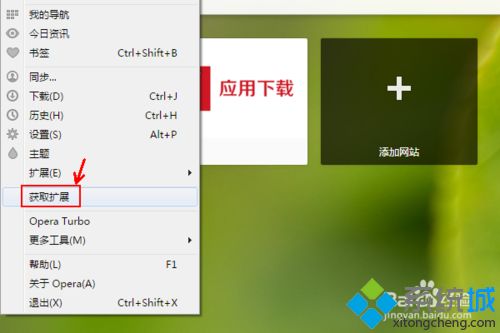
2、点击“热门”,在右侧箭头指向的位置将语言选择为中文,默认的是中文加英文。
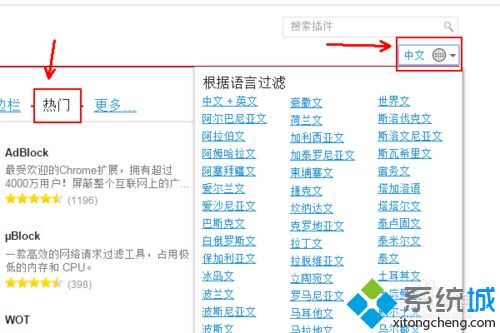
3、找到如图中所示Capture Webpage Screenshot - FireShot,点击它,选择添加到Opera。
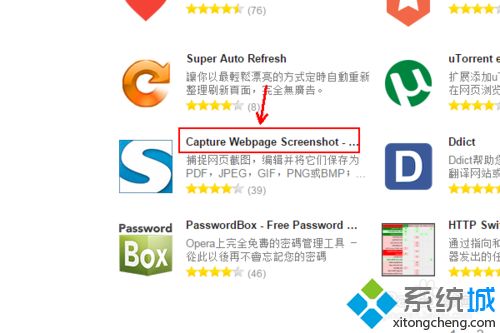
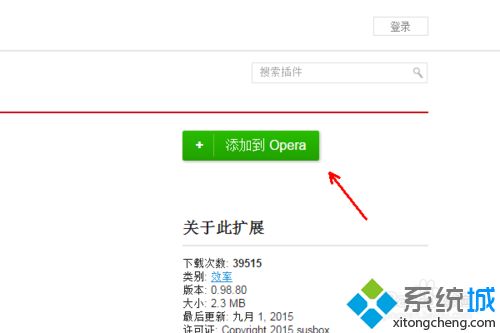
4、稍等一会儿,浏览器会自动安装这个扩展,安装好之后按Ctrl+Shift+E,在点击选项。
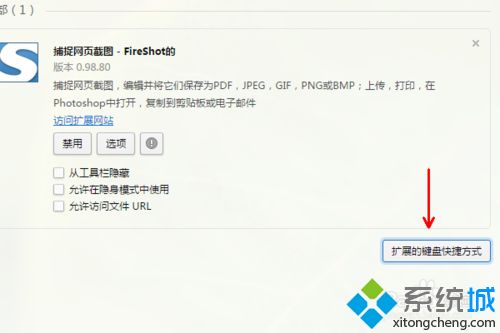
5、在设置窗口里面选择截图的文件格式,比如png或者是jpeg。注意下截图的快捷键我们后面截图的时候可以使用。如果按下快捷键没有任何反应,说明当前无法进行截图哦。
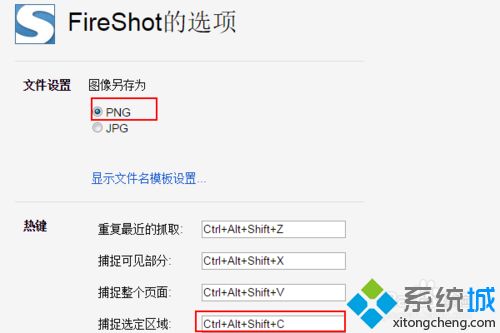
6、那么如何使用呢?我们随便打开一个网页,点击右上角的白色的大写S标志,在弹出的列表里面选择“捕捉选定区域”。这个根据需求来。
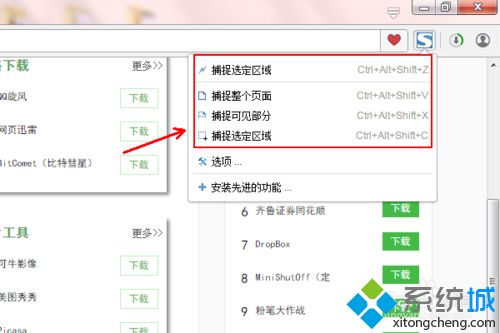
7、在桌面上选择截图的区域,截图完成之后,在弹出的新窗口里面在截图上面右击选择复制。然后在电脑上打开word或者是ps之类的软件,按Ctrl+V键粘贴截图最后保存就可以了。
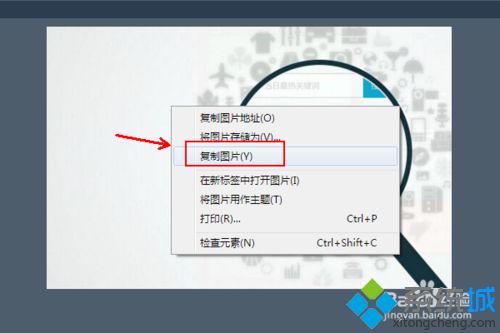
看了上述小编的介绍,相信大家对win10系统下Opera欧朋浏览器怎么截图已经有了一定的了解。希望本教程能够帮助到所有有需要的朋友们!
相关教程:微软浏览器如何截图opera浏览器怎么开vnp电脑怎么截图win10opera浏览器 win10欧朋浏览器官网我告诉你msdn版权声明:以上内容作者已申请原创保护,未经允许不得转载,侵权必究!授权事宜、对本内容有异议或投诉,敬请联系网站管理员,我们将尽快回复您,谢谢合作!










